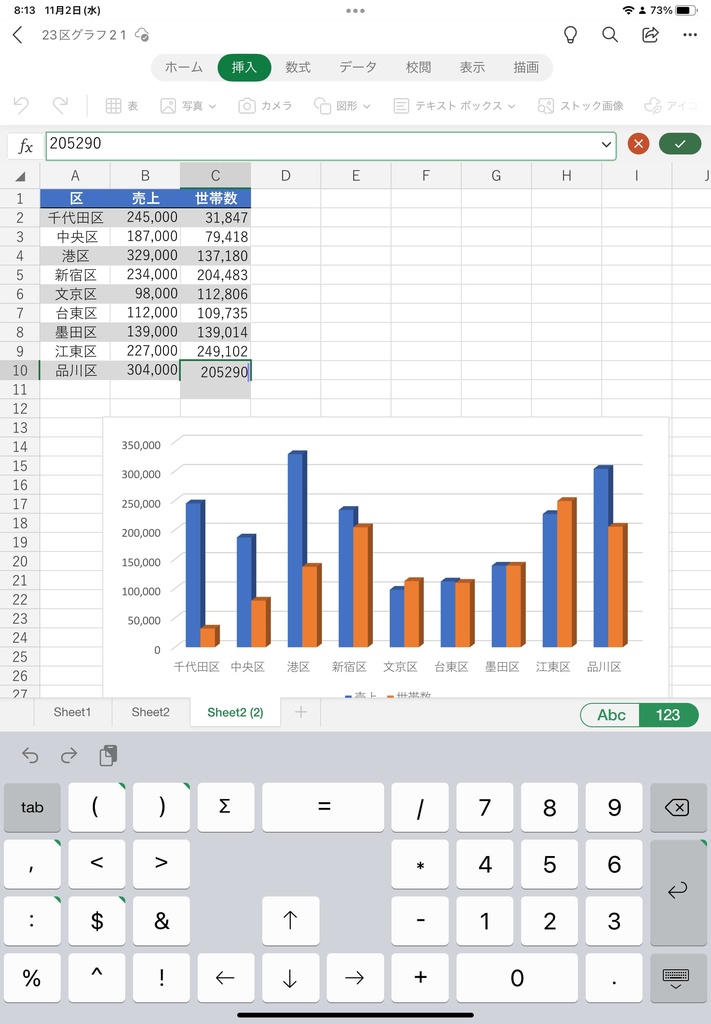マウスの利用が便利だ
iPadでExcelを使うには、マウスやトラックパッドの利用がお勧めだ。トラックパッドを使うには、Magic Keyboardなどを手に入れる必要があるのでかなり高価に感じるだろう。だが、マウスなら一般的なものが利用可能だ。タッチ操作に慣れていないパソコンユーザーの方も、WindowsのExcelと同じ感覚で利用できる。
マウスを使うとドラッグによる範囲指定がとても楽だ。また、オートフィルも利用できるので、連続データを入力したいときにはぜひ試してみたい。
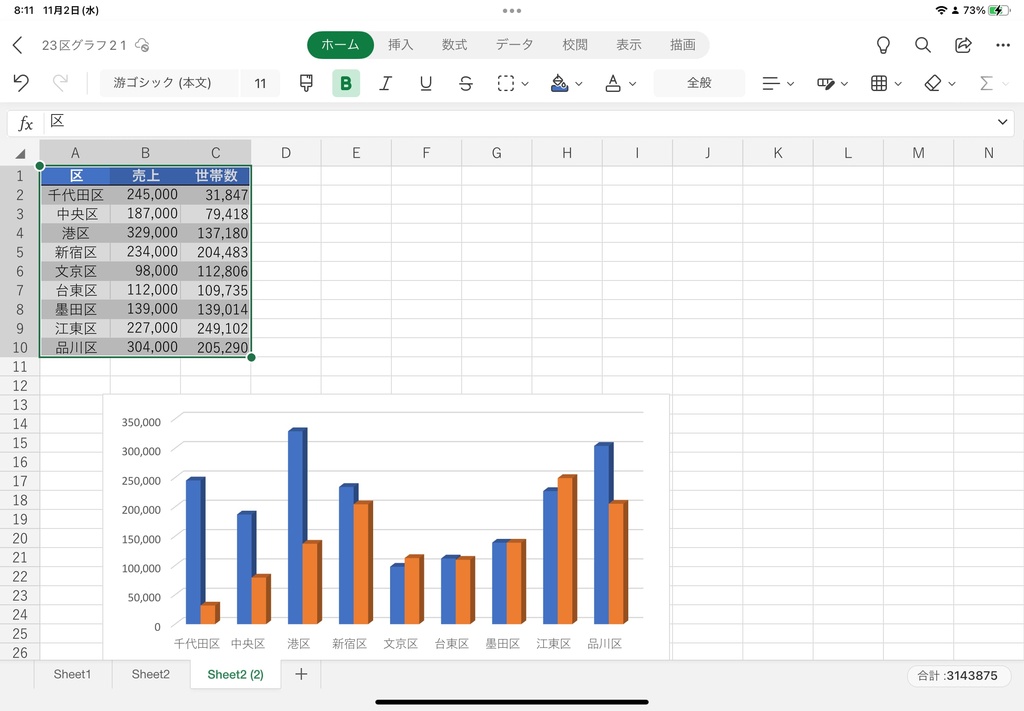
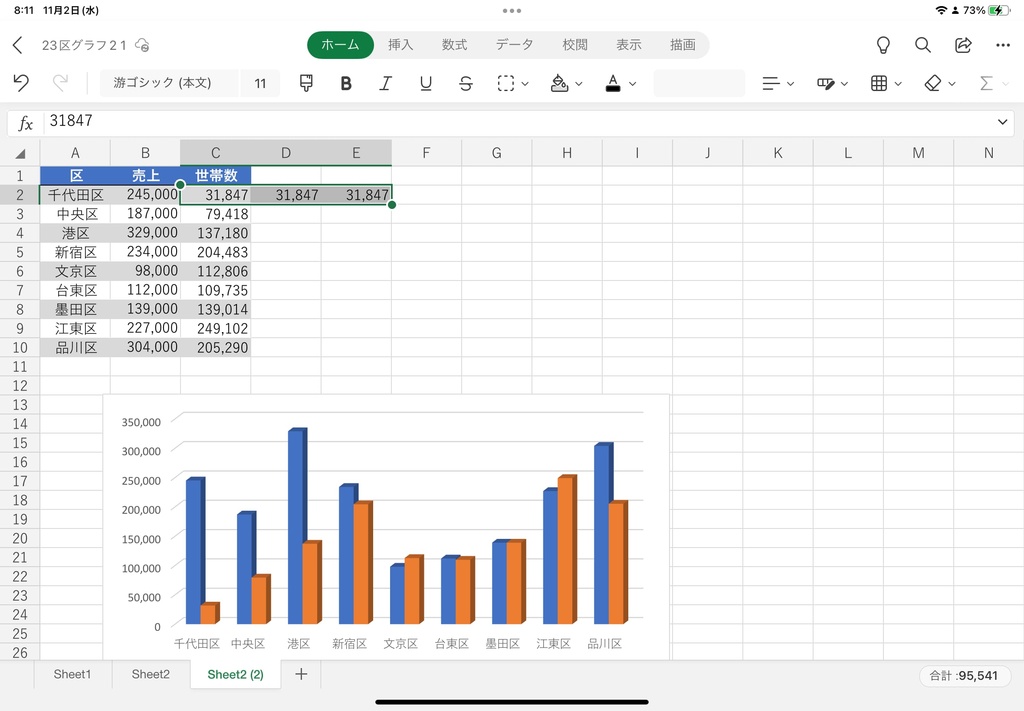
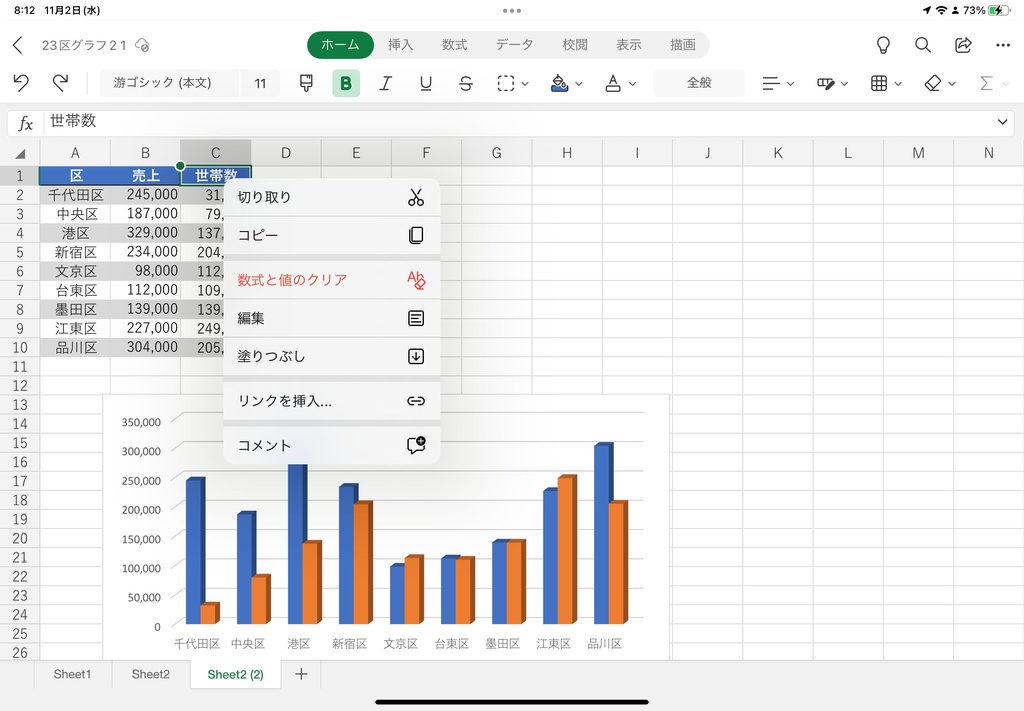
グラフの種類も多い
iPad版のExcelは、表現力は上々。パソコンと同じというわけにはいかないが、グラフの種類も多く、見栄えで困ることはあまりないだろう。例えばセルの中で縦書きができないなど、困ることもあるのだが、できないことを探すよりできる機能を使いこなすのがコツだ。
ピンチ操作などスマホと同じ使い勝手で操作できるので、ファイルの閲覧はパソコンよりしやすいと感じそうだ。
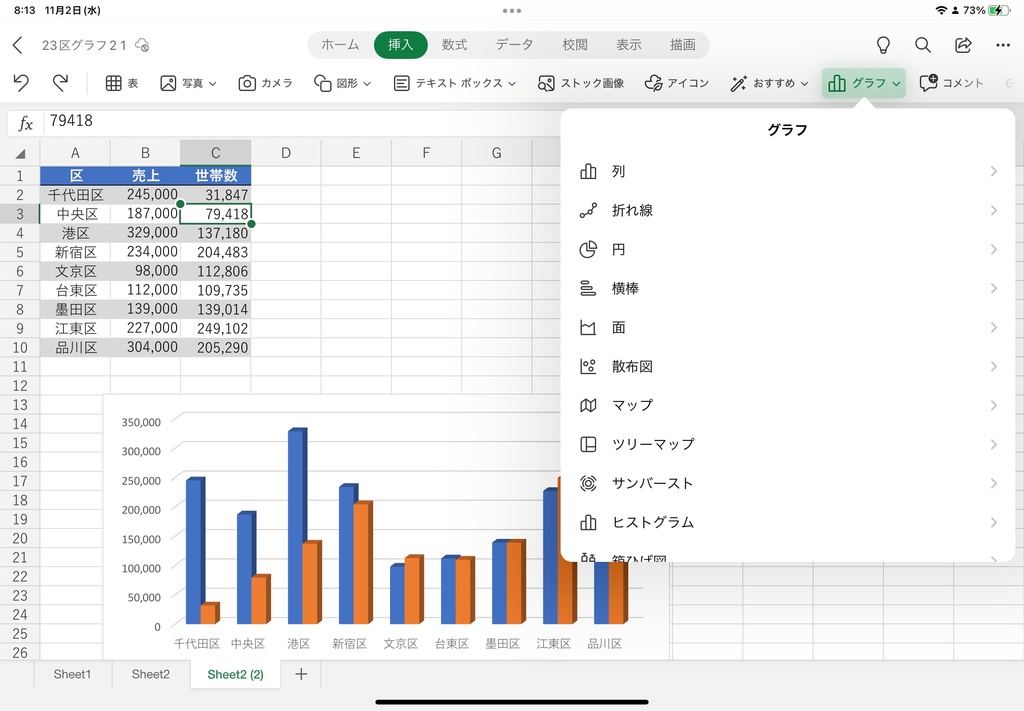
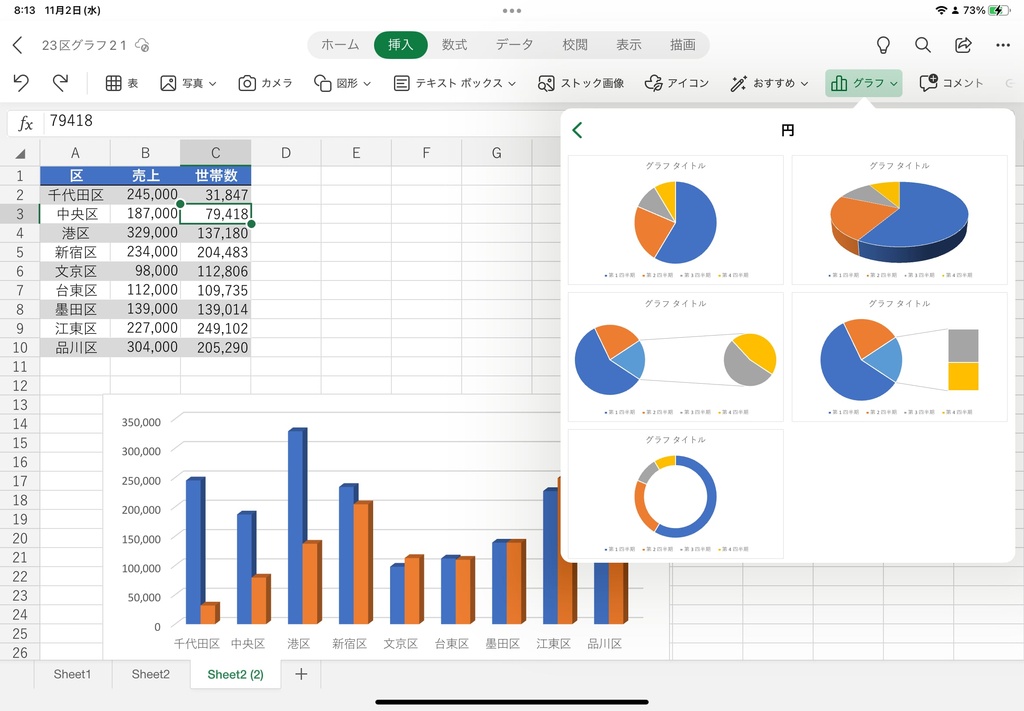
実はスクリーンキーボードも使いやすい
iPad版のExcelでは、外付けキーボードの利用がお勧めだ。この連載のスクリーンショットも外付けのキーボードを利用した状態で撮影している。
ただ、スクリーンキーボードもよく考えられており、テキスト入力と数字を切り替えられる。いつもiPadで利用しているキーボードに加えて、数字入力に適したキーボードが表示されるのだ。
次回は、PDFの利用とスキャナー機能について紹介する。